Excel มีฟังก์ชั่นและสูตรมากมายซึ่งลดระดับความซับซ้อนของปัญหาในชีวิตประจำวัน การนับวันทำการ (วันทำการ) ด้วยตนเองจะเป็นงานที่น่าเบื่อหน่าย แต่ Excel 2010 มีฟังก์ชั่นที่ยอดเยี่ยมซึ่งจะช่วยให้คุณค้นหาวันทำงานที่ระบุได้ทันที สิ่งที่ต้องทำคือการยกเว้นวันหยุดวันหยุดสุดสัปดาห์และอื่น ๆ ที่ระบุโดยอัตโนมัติและให้ผลลัพธ์ที่แน่นอนในรูปแบบวันที่
เริ่มด้วยสเปรดชีท Excel 2010 และเริ่มสร้างตารางที่มีฟิลด์ วันทำงานและวันหยุด เราได้สร้างป้ายกำกับสองรายการ ได้แก่ วันนี้และหลังเลิกงาน

ตอนนี้เราต้องค้นหาวันทำงานเฉพาะหลังจากเพิ่มจำนวนวันและไม่รวมวันหยุดและวันหยุดสุดสัปดาห์ เราจะค้นหามันด้วยความช่วยเหลือของฟังก์ชั่น WORKDAY.INTL ไวยากรณ์ของฟังก์ชั่นคือ;
= WORKDAY.INTL (start_date วัน [วันหยุดสุดสัปดาห์], [วันหยุด])
อาร์กิวเมนต์แรกคือ วันที่เริ่มต้น, ซึ่งอ้างถึงวันที่คุณต้องการเริ่มการคำนวณ ประการที่สองคือ วัน หมายถึงจำนวนวันที่คุณต้องการชอบที่จะนับ ในขณะที่กรอกอาร์กิวเมนต์ที่สาม Excel จะให้รายการตัวเลือกแก่คุณโดยอัตโนมัติ แสดงตัวเลือกวันหยุดสุดสัปดาห์ที่แตกต่างกันและถ้าคุณต้องการที่จะรวมวันหยุดพิเศษบางอย่างคุณสามารถทำได้โดยการกรอกอาร์กิวเมนต์สุดท้ายซึ่งก็คือ วันหยุด
ดังที่คุณเห็นได้จากภาพหน้าจอด้านบนแสดงว่าเราได้รวมวันหยุดและวันทำงานแล้ว ตอนนี้เราต้องพูดถึงวันที่วันนี้สำหรับสิ่งนี้คุณสามารถใช้วันนี้ () ฟังก์ชั่นหรือกด Ctrl +; (อัฒภาค) เพื่อแทรกวันที่วันนี้อย่างรวดเร็ว
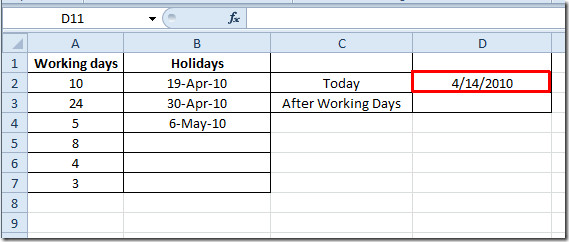
ตอนนี้เราเริ่มเขียนฟังก์ชั่นเป็น;
= WORKDAY.INTL (D2, A2,1, B2: B4)
สำหรับวันหยุดสุดสัปดาห์มันจะแสดงรายการคุณเพียงแค่ใส่หมายเลขตามลำดับสำหรับการแทรกวันหยุดสุดสัปดาห์
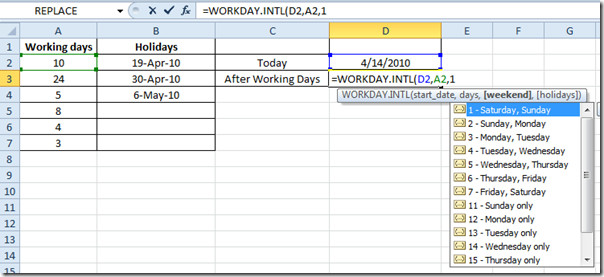
ในฟังก์ชั่นการโต้แย้ง D2 เป็นที่ตั้งของเซลล์ที่มีวันที่วันนี้ A2 เป็นที่ตั้งของเซลล์ที่มีวันทำงานที่ระบุ 1 ในอาร์กิวเมนต์ฟังก์ชั่นเป็นตัวเลือกวันหยุดสุดสัปดาห์ที่เลือกจากรายการและ B2: B4 อยู่ในช่วง วันหยุด
มันจะให้ผลลัพธ์เป็นตัวเลขซึ่งไม่สมเหตุสมผลใด ๆ
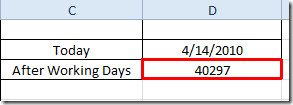
หากต้องการข้ามไปให้ไปที่แท็บหน้าแรกและจากกลุ่มตัวเลขให้เลือกที่ต้องการ วันที่ รูป
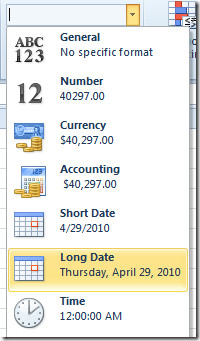
เมื่อคลิกจะทำให้ได้ผลลัพธ์ในวันที่รูป ที่จริงแล้วฟังก์ชั่นคำนวณวันทำงานในอนาคตโดยพิจารณาช่องว่างของวันคือ 10 และไม่รวมวันหยุดสุดสัปดาห์และวันหยุด เพื่อให้ง่ายขึ้นฟังก์ชั่นนี้จะคำนวณวันที่แน่นอนสำหรับวันทำการที่ระบุ
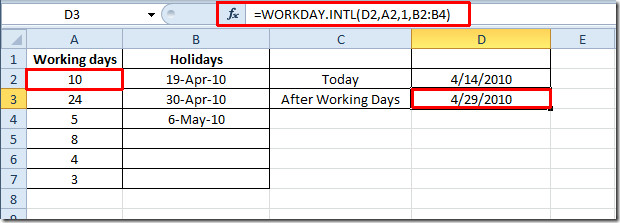
หากคุณต้องการทราบวันที่ทั้งหมดสำหรับวันทำงาน (ธุรกิจ) ให้เปลี่ยนวันที่วันหยุด & วันนี้วันที่ ค่าอาร์กิวเมนต์ด้วยการอ้างอิงแบบสัมบูรณ์ (แทรกเครื่องหมายดอลลาร์)
= WORKDAY.INTL ($ D $ 2, A2,1,$ B $ 2: $ B $ 4)
ตอนนี้เพียงลากเครื่องหมายบวกที่ท้ายคอลัมน์เพื่อนำไปใช้ ตรวจสอบวันที่ประเมินล่าสุดเพื่อตรวจสอบรายการทั้งหมด
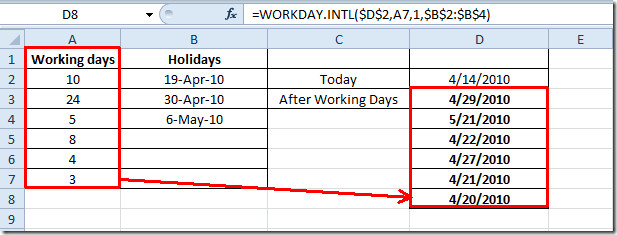
คุณสามารถตรวจสอบการตรวจสอบก่อนหน้านี้ของเราฟังก์ชันของ Excel ขนาดใหญ่, เพดาน, อันดับ, เวลา, ที่อยู่, ข้อเท็จจริง (แฟคทอเรียล), MAX, MIN, MAXA, MINA และที่แน่นอน, ฟังก์ชันตรรกะ, ข้อมูล, SUMSQ, ดอลลาร์, SUMPRODUCT, SUMIF, VLOOKUP, HLOOKUP, HLOOKUP, PMOOK, & LEN













ความคิดเห็น